IMAP adalah protokol dalam membaca dan mengelola pesan elektronik atau email. IMAP merupakan kependekan dari Internet Message Access Protocol. IMAP berbeda dengan POP3.
Dalam POP3 :
- Kita mendownload email kemudian email masuk ke dalam komputer kita
- Email yang sudah terdownload kemudian terhapus di server
Dalam IMAP, email yang sudah didownload masih disimpan di server. Email di server akan terdelete jika kita mendelete email yang berada di lokal kita. Dalam IMAP, kita juga bisa mengorganisasi email-email ke dalam folder-folder sesuai project yang kita kerjakan. Email IMAP cocok jika email tersebut perlu diakses bersama-sama oleh suatu team. Berikut ini akan dijelaskan setting email IMAP di Mozilla Thunderbird
- Pertama-tama jalankan Thunderbird dengan pilihan membuat profile yaitu dengan menekan Start Windows

kemudian ketikkan ‘thunderbird -p’ atau ‘thunderbird.exe -ProfileManager’ - Kemudian akan muncul tampilan seperti berikut
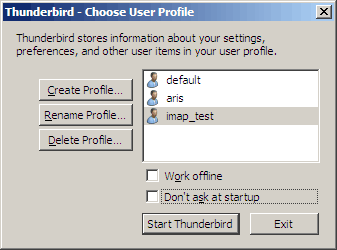
Pada tampilan ini pilih Create Profile dan buatlah profile misalnya seperti gambar berikut.
Pilihlah directorynya pada partisi data.
Pastikan partisi yang anda pilih dapat menyimpan file dengan ukuran per file > 5 GB.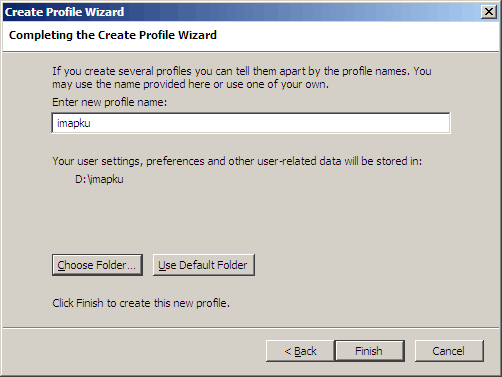
Kemudian jalankan profile baru seperti gambar berikut ini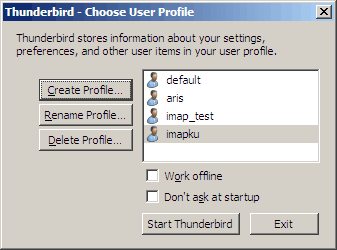
- Langkah berikutnya adalah email setup seperti gambar di bawah ini
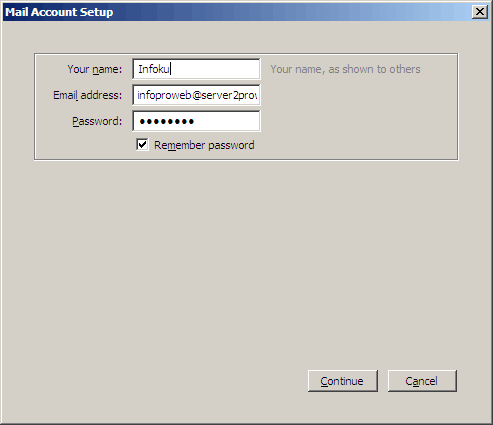
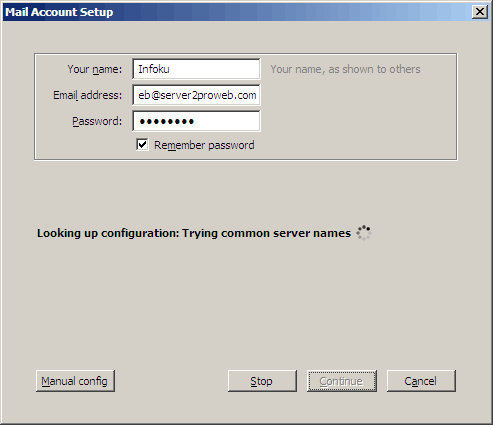
Klik manual Config dan isikan seperti di bawah ini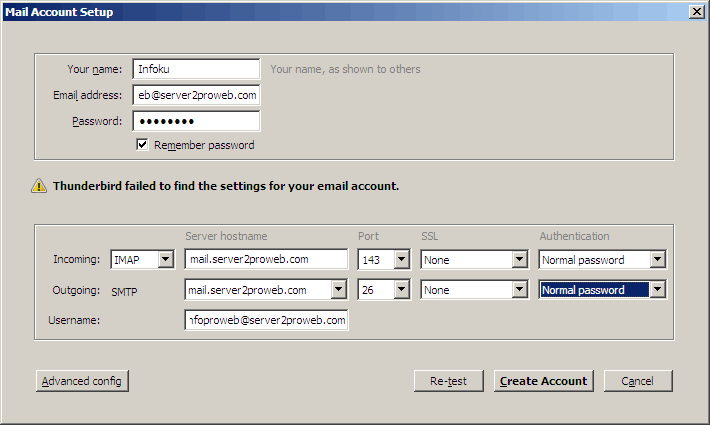
Klik Create Account kemudian muncul seperti di bawah ini: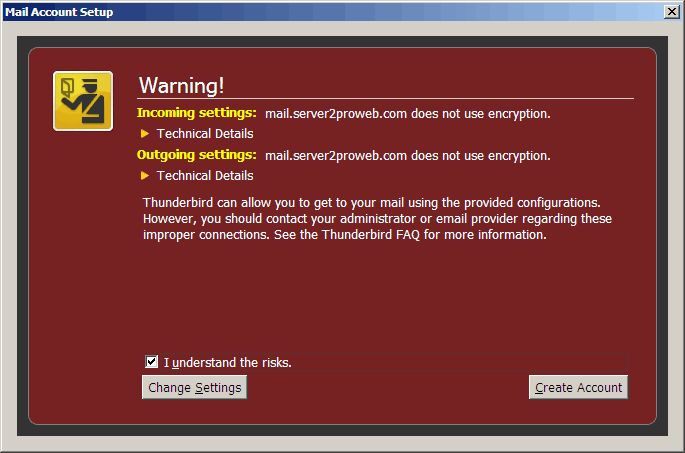
Abaikan warning di atas dengan mengcheck ‘I understand the risk’ kemudian klik Create Account - Setting email telah selesai dan mempunyai tampilan seperti gambar di bawah ini
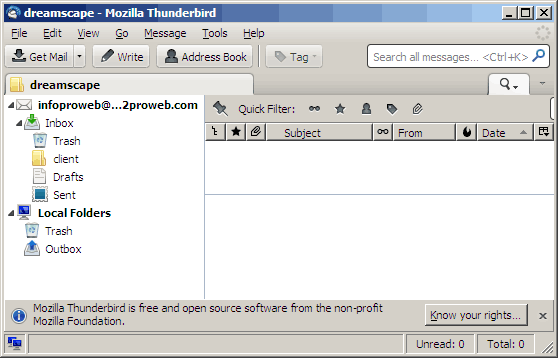
Kunjungi www.proweb.co.id untuk menambah wawasan anda.
Setting email IMAP di Thunderbird

